So stellen Sie Apple Maps auf "Walking Directions" ein

Der Standardtransportmodus in Apple Maps ist auf "Fahren" eingestellt, aber mit einer einfachen Optimierung können Sie Ihre Apple Maps-Erfahrung auf die Standardeinstellung einstellen zu dem Modus, den Sie am meisten verwenden.
Obwohl das Fahren in den USA das am weitesten verbreitete Fortbewegungsmittel ist, können Sie in einem Gebiet leben, in dem Sie die meiste Zeit zu Fuß gehen. Oder, wenn Sie wie wir sind, verwenden Sie das GPS-System in Ihrem Auto, wenn Sie fahren und Ihr iPhone, wenn Sie herumlaufen. Unabhängig von Ihrem Grund ist es einfach, sie in einen anderen Transportmodus zu ändern und dabei alle unnötigen Wasserhähne zu sparen.
Greifen Sie dazu auf Ihr iPhone zu und öffnen Sie die App "Einstellungen". Scrollen Sie, bis Sie den Eintrag auf dem Hauptbildschirm für "Maps" sehen und tippen Sie darauf.
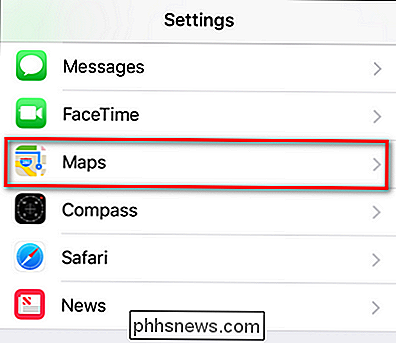
Schalten Sie in den Maps-Einstellungen den Standardmodus unter "Bevorzugte Transportart" auf "Gehen".
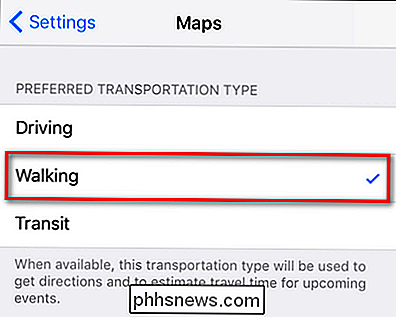
Jetzt beim Hochfahren Bei der Verwendung von Apple Maps wird die Software nicht mehr an die Motorgesetze gebunden sein, sondern an die Laufrichtung.
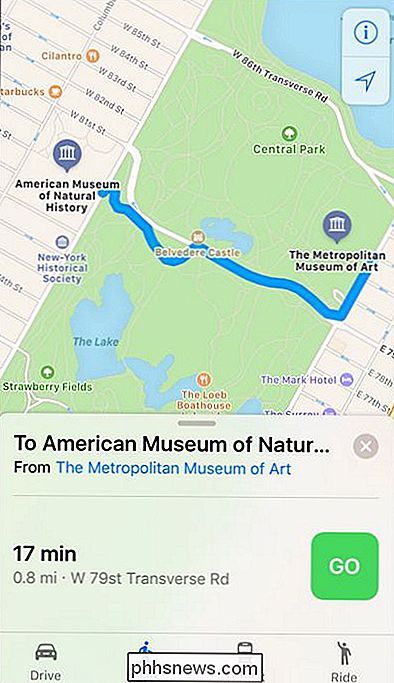
In einem unbekannten Gebiet geht Ihnen nichts mehr aus dem Weg, denn Maps denkt, Sie müssen der Einbahnstraße folgen Sie sind an der richtigen Stelle - Maps wird Sie stattdessen mit zuvor ignorierten Optionen wie Fußgängerbrücken, Parkwegen und anderen fußgängerfreundlichen Routen wie oben auf dem Screenshot der vorgeschlagenen Route zwischen dem Metropolitan Museum of Art und dem American Museum of Natural History angezeigt.

So finden Sie Ihre verlorene Apple Watch
Ob Ihre Apple Watch fehlt, weil Sie sie irgendwo in Ihrem Haus entfernt haben, oder weil sie auf mysteriöse Weise aus Ihrem Sportfach verschwunden ist, gibt es mehrere Funktionen ( )> Was Sie brauchen, um Ihre Apple Watch zu finden RELATED: So aktualisieren Sie Ihre Apple Watch zu Watch OS 2.0 .1 (oder höher) Um Ihre Apple Watch zu finden, benötigen Sie aktuelle Software und ein wenig Vorbereitungsarbeit.

Sie versuchen, etwas zu lesen, wenn Sie es hören: ein Video, das irgendwo außerhalb des Bildschirms abgespielt wird. Sie fluchen leise, scrollen nach unten, um die beleidigenden Medien zu finden, und versuchen dann, Ihren Platz in dem Artikel wiederzufinden. Es muss nicht so sein und Safari 11 - eines der neuen Features in High Sierra Das ist auch für Benutzer von Sierra und El Capitan verfügbar - löst das Problem.



